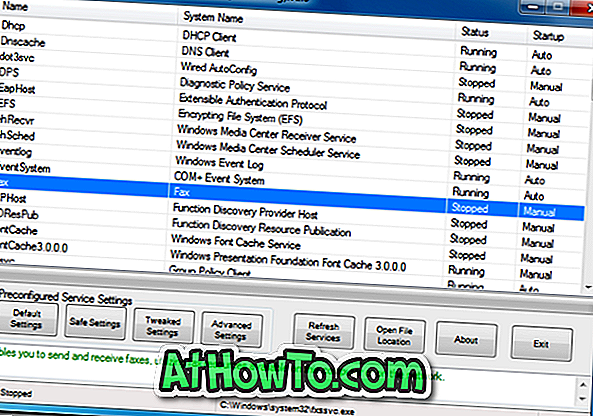Nu există absolut nici o lipsă de playere multimedia pentru sistemul de operare Windows. Există o mulțime de playere video și audio bune acolo, dar când vine vorba de popularitate și suport pentru formatele video, VLC este un jucător care se deosebește de restul.
În ciuda faptului că este un software open source, VLC suportă aproape toate formatele video de acolo și este jucătorul pe care îl puteți juca atunci când un alt jucător decât VLC nu acceptă un format video sau când doriți ca PC-ul dvs. să se redea la aproape fiecare format video acolo, fără a fi nevoie să instalați software de codec de la terți, cum ar fi K-Lite Code Pack.

Mai mult decât atât, este capabil să strecueze videoclipuri de pe web, să înregistreze video și să convertească fișiere video dintr-un format în altul și multe altele.
Dacă sunteți una dintre acele milioane de utilizatori care așteaptă cu nerăbdare VideoLAN pentru a lansa aplicația VLC player pentru Windows 8 și Windows 8.1, vă veți bucura să știți că prima versiune Beta a aplicației VLC pentru Windows 8 / 8.1 a fost lansat și toți utilizatorii de Windows 8 / 8.1 pot instala acum același lucru din magazinul oficial Windows.

NOTĂ: Vă sfătuim să urmați link-ul de descărcare furnizat la sfârșitul acestui articol pentru a instala aplicația VLC, deoarece există zeci de aplicații în magazin cu titlu similar.
VLC pentru Windows 8 / 8.1 este capabil să ruleze aproape toate formatele video acolo, la fel ca versiunea desktop a software-ului. Interfața de utilizare a aplicației este simplă și ușor de navigat. La lansarea aplicației de pe PC pentru prima dată, va începe automat indexarea bibliotecii de muzică și video. Există o opțiune (adiacentă butonului de căutare) pentru a naviga la un fișier și a deschide același lucru.
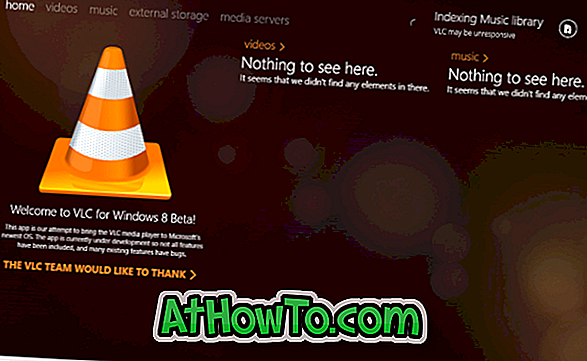
Deși VideoLAN notează că suportul pentru subtitrări nu este foarte bun în versiunea curentă a aplicației și că acceptă numai subtitrări încorporate, de îndată ce începeți să redați un fișier video, apare o opțiune de a deschide fișierul de subtitrări. Atunci când se redă un videoclip, pe ecran apare pauză, anterioară, următoare, creșterea vitezei și scăderea vitezei și dispar după câteva secunde. Trebuie să faceți clic dreapta oriunde pe ecran pentru a vedea din nou aceste opțiuni.
Două alte caracteristici care merită notate sunt suportul pentru selectarea mai multor piese audio și suport pentru redarea audio de fundal.
Cel mai bun dintre toate, în conformitate cu VideoLAN, suportă plăci Live. Asta înseamnă că puteți controla cu ușurință aplicația direct din ecranul de pornire, dar din acest motiv această funcție nu a funcționat pe mașina noastră de testare. De asemenea, pe mașina noastră de testare, aplicația VLC pentru Windows 8 / 8.1 a luat câteva secunde pentru a începe, dar după aceea a fost foarte buna.
După cum ar trebui să știți până acum, dacă vă aflați pe Windows 8.1, trebuie să conectați manual aplicația la ecranul de pornire după instalarea acesteia.
Rețineți că, deoarece această aplicație este în versiune beta, este posibil ca unele funcții să nu funcționeze așa cum ar trebui. Accesați următorul link pentru a instala aplicația. Bucurați-vă de aplicație!
Descărcați VLC pentru Windows 8 / 8.1